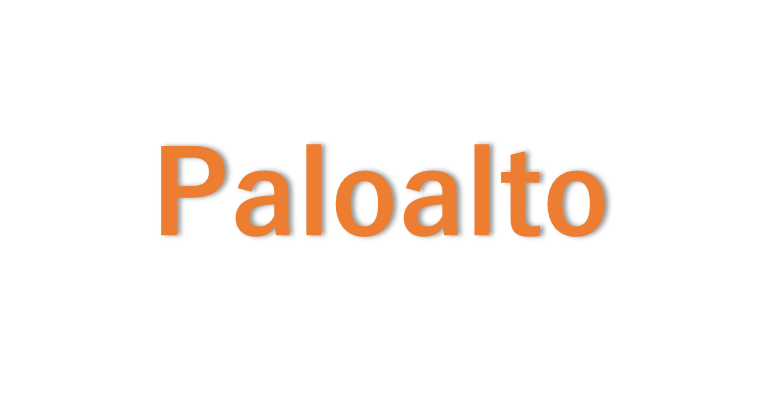Paloaltoのホスト名を変更してみました。
CLIでの変更方法とGUIでの変更方法の2パターン紹介していきます。
環境としては仮想アプライアンスの palaolto を利用しており、PAN-OSは現時点(2025/8/28)で最新の [11.2.5] を利用しています。
1.CLIでホスト名を変更する
以下のコマンドでホスト名を変更することができます。
コマンドはコンフィグレーションモードで実行してください。
# コンフィグレーションモードに変更
configure
# ホスト名の変更
set deviceconfig system hostname host1実行後はコミットするのを忘れないでください。
コミット前後でホスト名が変わることが確認できます。

また、以下のコマンドでもホスト名が変更されたことを確認可能です。
show deviceconfig system・確認コマンドの出力結果
hogeuser@host1# show deviceconfig system
system {
type {
~~~中略~~~
service {
disable-telnet yes;
disable-http yes;
}
hostname host1;
}
[edit]
hogeuser@host1#2.GUIでホスト名を変更する
ホスト名をGUIで変更する方法も紹介しておきます。
・「DEVICE」タブから「セットアップ」、その中の「管理」タブの「一般設定」の歯車マークをクリックします。
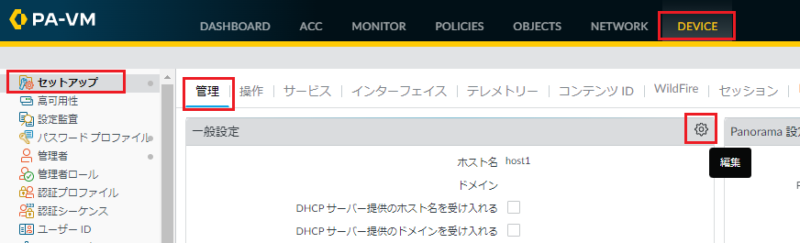
・「一般設定」のポップアップ内で「ホスト名」を編集します。
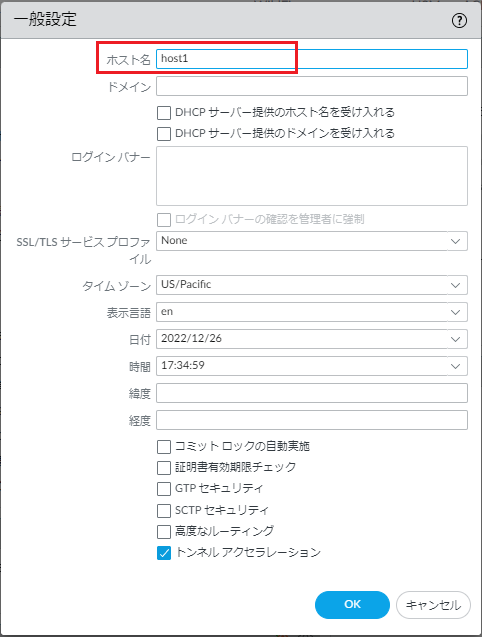
最後にコミットをすればホスト名の変更は完了です。